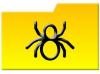كيفية استرداد سلة المهملات من بريد ياهو الإلكتروني
حقوق الصورة: جاستن سوليفان / غيتي إيماجز نيوز / جيتي إيماجيس
ياهو! يحتوي البريد الإلكتروني على العديد من السياسات المهمة جدًا حول ميزة "المهملات" وحذف رسائل البريد الإلكتروني. البريد الإلكتروني المرسل إلى "المهملات" عرضة للحذف التلقائي في أي وقت. لهذا السبب ، قم باستعادة أي ملفات محذوفة تريد الاحتفاظ بها من "المهملات" على الفور. الخيار الوحيد لاستعادة البريد الإلكتروني هو طلبه خلال 24 ساعة من الحذف ؛ خلاف ذلك ، رسائل البريد الإلكتروني الخاصة بك لا يمكن استرجاعها.
الخطوة 1

تحقق من "المهملات" بشكل روتيني. تأكد من عدم وجود أي شيء تريد الاحتفاظ به في مجلد المهملات. إذا كان هناك ، فانقله على الفور إلى مجلد آخر. إذا تم حذفه تلقائيًا ، فلن تتمكن على الأرجح من استعادته. إذا تم حذف بريدك الإلكتروني نهائيًا خلال الـ 24 ساعة الماضية ، فقد تتمكن من استعادته باستخدام نموذج مساعدة استعادة البريد المتاح على موقع Yahoo! مركز المساعدة.
فيديو اليوم
الخطوة 2
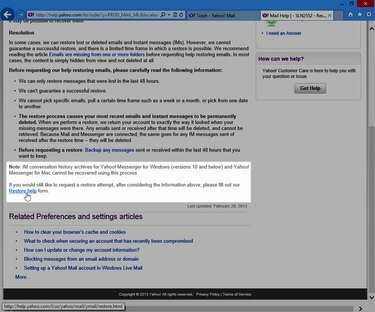
اذهب إلى موقع Yahoo! ساعد صفحة "استعادة رسائل البريد الإلكتروني المفقودة أو المحذوفة" (انظر الموارد) ، وانقر فوق صفحة Yahoo! نماذج تعليمات استعادة علبة البريد.
الخطوه 3
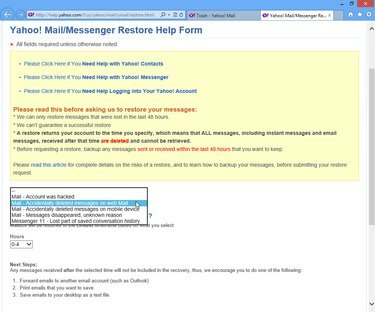
اقرأ التعليمات الخاصة بـ Mailbox Restore بعناية. سيتم سؤالك عما إذا كان الحذف خلال الـ 24 ساعة الماضية أو إذا تم حذف البريد تلقائيًا. إذا تم حذفه تلقائيًا ، فعلى الأرجح لا يمكن استعادته.
الخطوة 4
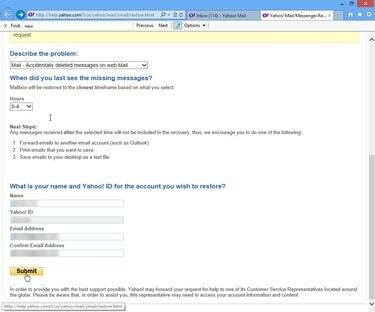
حدد إما موقع Yahoo! الجديد كليًا. Mail أو Yahoo! طلب نموذج استعادة البريد الكلاسيكي. يجب أن تقوم بتسجيل الدخول إلى حساب البريد الإلكتروني الخاص بك لملئه. أرسل النموذج. إذا لم تتلق ردًا من أحد مستخدمي Yahoo! وكيل الدعم الفني ، تحقق من مجلد البريد العشوائي أو غير المرغوب فيه.
نصيحة
استخدم البحث عن البريد. إذا كنت تواجه مشكلة في تحديد موقع بريد إلكتروني في مجلد المهملات ، فاستخدم مربع "بحث البريد" لتحديد موقعه. تحتوي هذه الميزة على خيارات بحث متقدمة لمساعدتك.